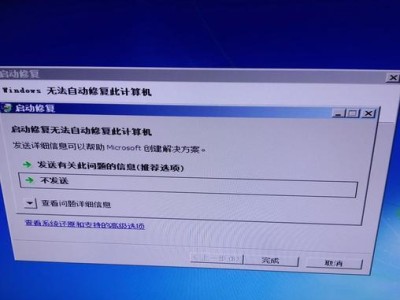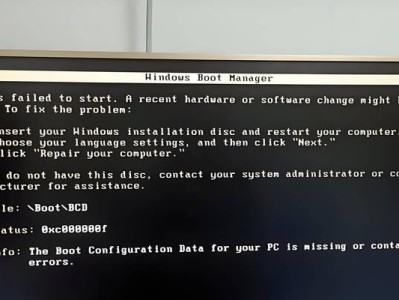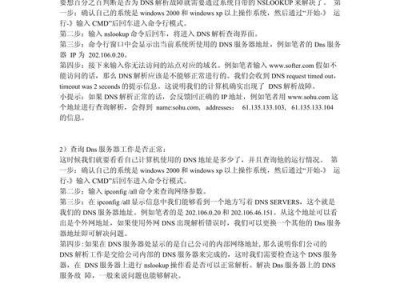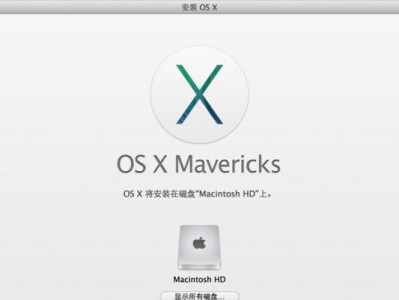电脑在开机过程中遇到错误启动问题是很常见的情况,而这些问题往往会给用户带来困扰。本文将详细介绍15个解决电脑开机错误启动问题的方法,希望能帮助读者排除困难,让电脑恢复正常的启动状态。
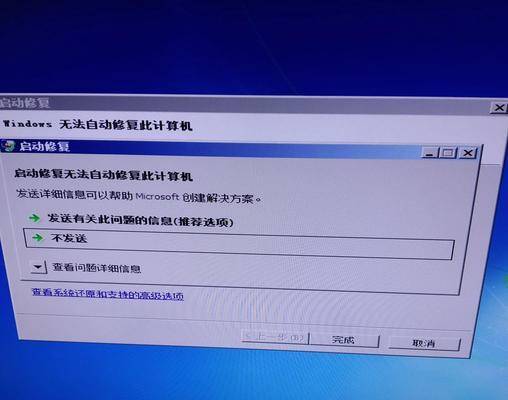
检查电源插头是否连接牢固
要确保电脑能够正常启动,首先要检查电源插头是否连接牢固,没有松动或接触不良的情况,只有这样才能确保电源供应正常,让电脑顺利启动。
检查电源开关是否打开
有时候电源开关可能被无意间关闭,导致电脑无法启动。在检查插头连接的同时,还需要确保电源开关是打开状态。
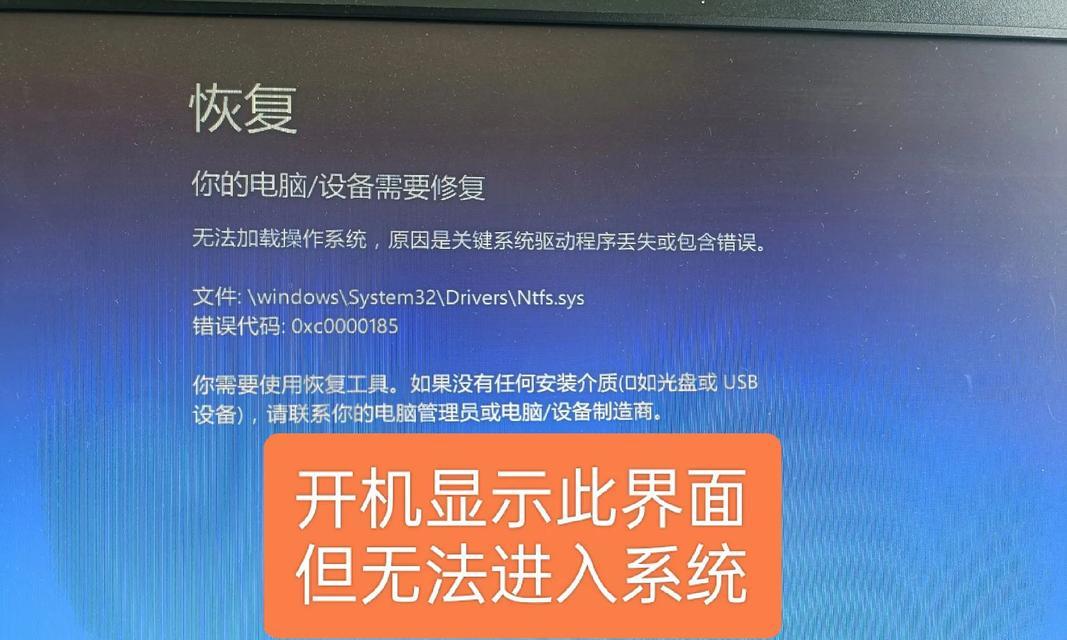
检查显示器连接是否正常
若电脑开机后显示器没有任何反应,可以检查一下显示器的连接线是否接触良好,以及显示器是否正常开启。
排查硬件故障
如果电脑开机后发出异常的声音,或者出现其他硬件问题,可以尝试排查硬件故障。如检查内存条、显卡、硬盘等是否有松动的现象,并进行修复或更换。
修复启动配置
有时候电脑开机错误是由于启动配置文件损坏所致,此时可以进入电脑的安全模式,使用系统自带的修复工具进行修复。
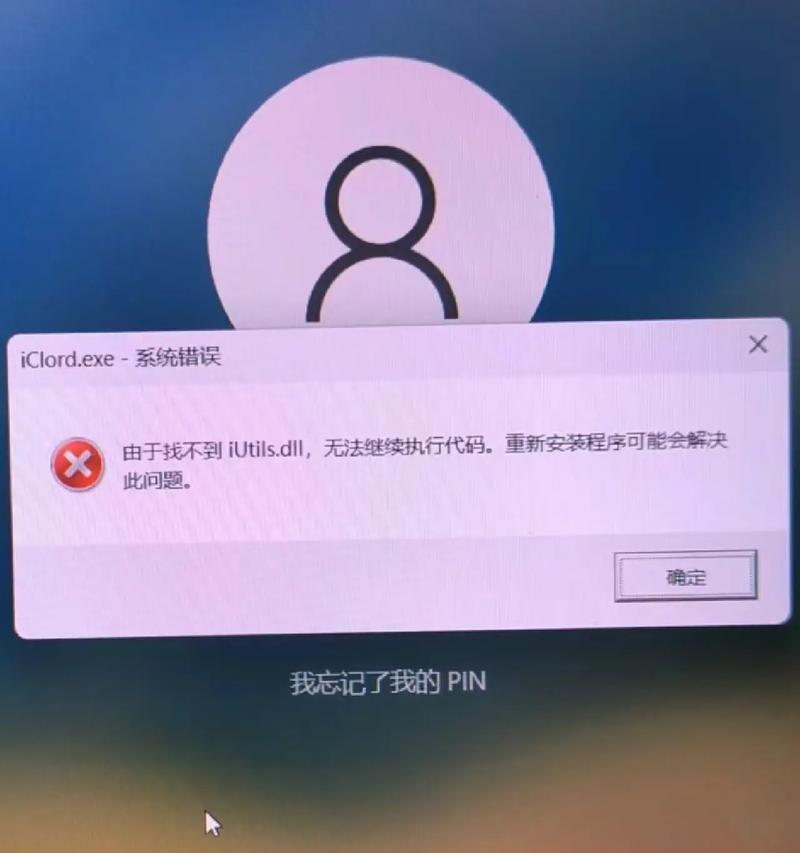
删除不必要的启动项
过多的启动项也可能导致电脑开机错误,可以通过打开任务管理器,选择“启动”选项卡,禁用不必要的启动项来解决问题。
修复系统文件
有时候电脑开机错误可能是由于系统文件损坏所引起,可以通过运行系统自带的“sfc/scannow”命令来修复系统文件。
更新驱动程序
驱动程序过期或不兼容也会导致电脑开机错误,可以通过更新驱动程序来解决问题。可以通过访问硬件制造商的官方网站下载最新的驱动程序,并按照提示进行安装。
检查病毒和恶意软件
恶意软件和病毒也可能导致电脑开机错误,可以使用杀毒软件进行全面的系统扫描,删除发现的恶意软件和病毒。
重装操作系统
如果以上方法都无法解决问题,可以考虑重装操作系统。但在此之前,一定要备份好重要的文件和数据,以免丢失。
检查BIOS设置
有时候电脑开机错误可能是由于BIOS设置不正确所引起的,可以进入BIOS界面,将设置恢复到默认状态。
检查硬盘状态
坏道或故障的硬盘也会导致电脑开机错误,可以通过运行硬盘检测工具来检查硬盘状态,并进行修复或更换。
清理内部灰尘
长时间使用后,电脑内部可能会积累大量的灰尘,这些灰尘可能会导致电脑无法正常启动。定期清理内部灰尘是很重要的。
联系专业维修人员
如果以上方法都无法解决问题,建议联系专业的电脑维修人员。他们拥有丰富的经验和专业的知识,可以为你提供更详细的解决方案。
电脑开机错误启动是很常见的问题,但通过以上的方法和步骤,大多数情况下都可以解决。希望读者能够根据自身情况选择合适的解决方案,让电脑顺利启动。